어베스트! 안티바이러스는 기존의 다른 백신(예를 들면, V3, 하우리 등)에 비해 설정 부분 등이 복잡하여 이를 충분히 이해하지 않은 상태에서 사용하다 문제점이 나타나곤 합니다.
이 글에서는 어베스트! 안티 바이러스를 처음 설치할 때 주의해야 할 점을 알려 드립니다.
컴퓨터에 안티 바이러스 제품이 설치되어 있다고 해서 바이러스가 반드시 없는 것은 아닙니다. 일반인 컴퓨터의 90% 이상이 악성코드나 바이러스가 교묘하게 숨겨져 있는 것이 대부분입니다.
따라서, 일반 사용자들은 내 컴퓨터에 잠재적으로 바이러스가 침투되어 있을 수도 있다는 가정을 하고 자주 바이러스 검사를 수행해 주는 것이 좋습니다.
1. 어베스트! 안티 바이러스를 설치하기 전에 확인해야 할 사항
컴퓨터에 이미 다른 안티 바이러스 제품이 설치되어 동작하고 있는지 확인해야 합니다. 만약, 두 개이상의 안티바이러스가 설치되는 경우 최악에는 컴퓨터가 부팅하다가 영원이 영원히 부팅만 하는 상황이 올 수도 있습니다. 반드시 확인하고 깔려 있는 안티 바이러스가 있다면 모 아니면 도, 흑백논리~로써~~~ 반드시 하나만 선택하기 바랍니다.
기존에 안티 바이러스 제품이 설치되어 있지 않은 경우에는 컴퓨터에 바이러스가 대부분 침투되어 있을 것입니다. 이러한 경우 어베스트! 안티 바이러스를 설치할 경우에는 특히 백업을 하고 난 후에 설치하시기 바랍니다.
2. 어베스트! 설치하는 동안에 주의해야 할 사항
어베스트 안티 바이러스를 인터넷 검색을 통해 아무데서나 찾아서 다운로드하면 큰 일날 수 있습니다. 반드시 당사 홈페이지(http://www.avast.co.kr)에서 다운로드받아야 합니다.
설치 과정은 평이합니다만, 다음과 같이 2가지 화면을 주의해야 합니다.
1) 어베스트! 안티 바이러스의 설치과정은 아주 간단합니다. 하지만 아래 그림과 같이 설치할 폴더 즉, 경로를 지정할 때에는 반드시 영어만 사용해야 합니다. 가급적 기본 설치 경로를 놔둔 채로 사용하시기 바랍니다. 일부 사용자는 내문서(My Documents) 폴더에 설치하고 나중에 내 문서를 정리하다가 어베스트! 파일을 삭제하여 문제가 되는 경우도 있습니다.
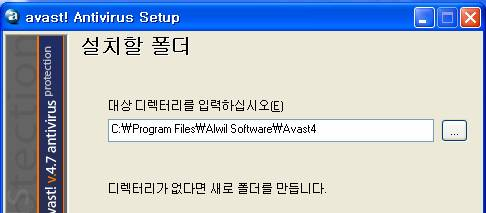
2) 보통 안티 바이러스 제품을 설치하고 나면 맨 마지막에는 재부팅을 할지 물어보는 대화상자가 나옵니다. 어베스트! 안티 바이러스도 맨 마지막에 묻는 대화상자가 나옵니다. 하지만, 그 바로 직전에는 다음과 같이 '부팅 검사'를 수행할지 물어봅니다.
대부분 아무 생각없이 예를 눌러 다음 과정으로 넘어갑니다. 하지만, 부팅 검사는 가급적 컴퓨터를 잘 알고 있는 경우에만 사용해야 한다는 점을 명심하시기 바랍니다. 여기서 컴퓨터를 잘 알고 있는 경우란 정확히 언급할 수는 없지만 다음의 기술 정도는 보유하고 있는 사람이라고 말할 수 있습니다.
- 기존에 다른 백신을 사용해 본 적이 있다.
- 윈도우 XP(기타)를 직접 설치할 수 있다.
- 프린터, 네트워크를 설정할 수 있다.
- C:\Windows, C:\Windows\system32, C:\Program Files\ 등의 폴더에 어떤 파일이 저장되는지 알고 있다.
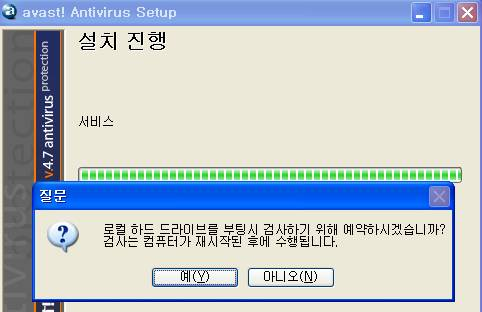
어베스트! 설치할 때 가장 문제가 되는 부분이 바로 부팅 검사에서 나타납니다. 이를 좀더 자세하게 설명합니다.
3) 어베스트! 안티 바이러스 설치 후 부팅 검사시 주의사항
부팅 검사는 어베스트! 안티 바이러스 제품만이 제공하는 독특한 기능으로 V3, 하우리와 같은 다른 안티 바이러스 제품에서는 제공하지 않습니다.
부팅 검사는 윈도우의 최소 부분 즉, 커널과 하드웨어/소프트웨어 드라이버만 실행한 상태에서 어베스트! 엔진을 실행하여 바이러스를 검사하는 기능입니다. 아래 그림은 어베스트! 안티 바이러스가 설치된 직후에 재부팅을 하면서 진행하는 부팅 검사입니다.
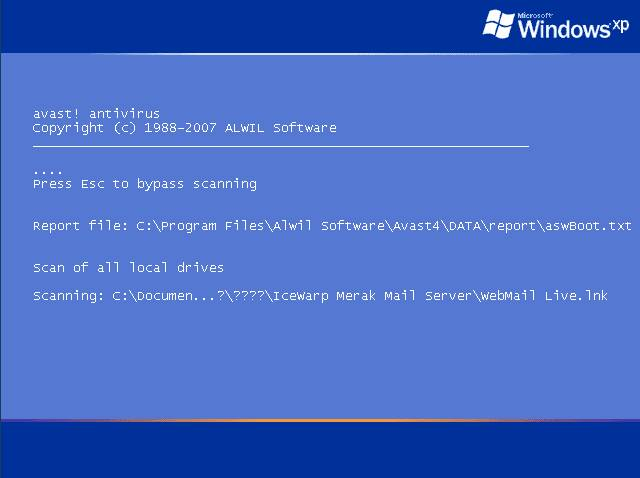
대부분의 바이러스는 운영체제가 켜지기 직전(바탕화면이 나오기 직전)에 자동으로 실행하는 경우가 대부분입니다. 실행되면 자신을 숨기거나 메모리에 실행시켜 안티 바이러스가 치료(또는 삭제)하는 것을 방해하기도 합니다.
어베스트! 안티 바이러스의 부팅 검사는 바이러스가 활동하기 전에 검사를 하기 때문에 완벽한 검사를 진행할 수 있습니다. 대부분의 안티 바이러스 제품은 메모리, 시스템 커널(서비스)로 동작하는 프로세스에 감염된 바이러스는 치료(또는 삭제)하지 못합니다.
하지만, 어베스트! 부팅 검사를 통해 이러한 부분까지 모두 검사하여 치료(또는 삭제)가 가능합니다.
여기서 바로 문제점이 발생할 수 있습니다.
바이러스는 사용자의 문서나 사용자가 설치한 프로그램에 감염될 수도 있지만, 대부분의 바이러스는 윈도우 운영체제 자체에 감염됩니다. 감염된 상태로는 윈도우는 정상적으로 동작하지만 자기만의 고유한 복제, 공격 등을 수행하게 됩니다.(정상적으로 보여야 사용자가 바이러스가 없는 것으로 알겠지요!)
부팅 검사가 수행되는 동안에 바이러스가 발견되면 아래 그림과 같이 나타납니다.
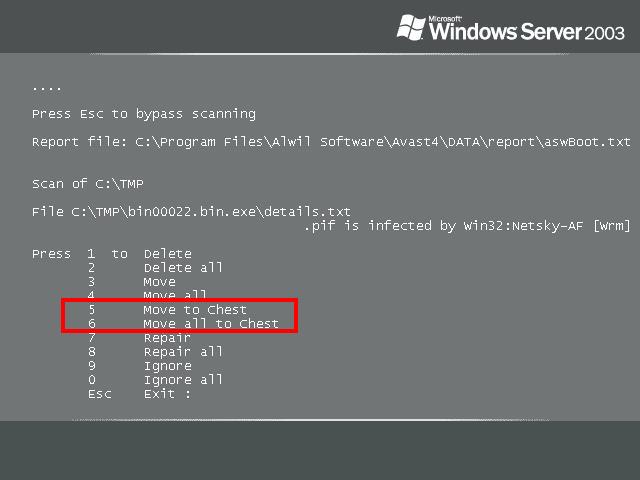
여기서 주의 깊게 살펴 볼 부분은 모두 두 부분입니다.
File, 즉 어디에 위치한 파일이 감염되었는지 확인합니다. 이 부분이 가장 중요한 것으로 윈도우에 관련된 파일(ex. C:\Windows, C:\Windows\system, C:\Windows\system32 기타 등등)을 삭제하거나 안전지대로 이동(위 그림에서 빨간 사각형 부분)하게 되면 원래의 파일이 사라지게 됩니다.
이렇게 바이러스를 치료하고 나서 부팅을 하고 나면 컴퓨터가 제대로 부팅이 되지 않거나, 로그온 대화상자가 반복되거나, 부팅이 되더라도 인터넷도 안되고 프로그램 실행도 안되는 현상이 발생합니다.
따라서, 컴퓨터에 익숙하지 않은 사용자들은 위의 화면과 같이 바이러스가 검출되었다고 나타나면 ESC 키를 눌러 부팅 검사를 중지하고 윈도우로 부팅되게 합니다. 그런 다음 컴퓨터를 잘 아는 사랑이나 엔지니어의 도움을 통해 바이러스를 치료하시기 바랍니다.
이제 바이러스를 어떻게 처리할 지 결정합니다. 처리 방법은 다음과 같이 다양합니다.
- Delete - 감염된 해당 파일 삭제
- Delete all - 감염된 모든 파일 삭제
- Move - 감염된 파일을 특정한 폴더로 이동
- Move all - 감염된 모든 파일을 특정한 폴더로 이동
- Move to chest - 감염된 파일을 안전지대로 이동
- Move all to chest - 감염된 모든 파일을 안전지대로 이동
- Repair - 감염된 파일을 원래의 상태로 치료
- Repair all - 감염된 모든 파일을 원래의 상태로 치료
- Ignore - 감염된 파일을 그대로 두고 다음 파일을 검사
- Ignore all - 감염된 모든 파일을 그대로 두고 계속 검사
대부분의 사용자들은 바이러스가 걸린 파일을 치료(Repair 또는 Repair all)을 선택할 것입니다. 하지만, 최근의 대부분의 바이러스들은 파일에 감염되는 순간에 자기 코드를 파일에 덮어쓰기합니다. 덮어쓰기를 하게 되면 나중에 바이러스를 치료하더라도 원래의 상태로 되돌릴 수 없게 됩니다.
따라서, 대부분의 경우, 감염된 파일을 치료하려고 시도하더라도 오류가 나타납니다. 결론적으로 치료가 안된다는 의미입니다. 그러므로, 삭제 또는 안전지대로 이동해야 하는 경우가 대부분입니다. 이제 마지막으로 안전지대에 대해 설명합니다.
4. 안전 지대
안전지대는 격리 보관소(Quarantine)를 의미합니다. 어베스트! 안티 바이러스에서는 감염된 파일에서 바이러스가 활동하지 못하도록 무력화시켜서 안전 지대라는 안전한 저장소에 보관하게 됩니다. 보관하게 되면 다음과 같은 잇점이 있습니다.
1) 바이러스에 감염된 파일이 오진일 경우 복구할 수 있는 대안 - 모든 안티바이러스 제품은 100% 완전 무결한 프로그램이 아니기 때문에 오진할 수도 있습니다. 안전지대에 저장된 파일은 언제든지 사용자가 원래의 위치로 되돌려 놓을 수 있기 때문에 오진을 한 경우라도 나중에 원래대로 복구할 수 있습니다.
2) 바이러스에 걸려 있지만 필요한 경우 프로그램을 실행하여 사용해야 할 경우 - 어떤 프로그램의 일부 파일이 바이러스에 걸려 있더라도 대부분 기능은 정상적으로 동작하게 됩니다. 어베스트! 안티 바이러스에서 감염된 파일을 안전지대로 보내게 되면 실제 파일이 사라지게 되기 때문에 프로그램을 실행할 때 오류가 발생하거나 실행 자체가 안되기도 합니다. 따라서, 프로그램을 복구하지 못하고 잠시 또는 어쩔 수 없이 사용해야 할 경우에는 안전지대에 보관하고 있다가 필요할 때마다 복구하여 사용할 수 있습니다. 하지만, 이런 경우에는 바이러스가 다른 곳으로 전파, 감염될 수 있으므로 주의해야 합니다.
감사합니다.
'Avast 안티바이러스' 카테고리의 다른 글
| 무료백신, 어베스트! 안티바이러스 부팅 검사 (0) | 2007.08.08 |
|---|---|
| Function setifaceUpdatePackages() has failed. Return code is 0x00000002, dwRes00000002 오류 발생시 해결 방법 (0) | 2007.07.30 |
| 무료백신, ashwebsv.exe [웹방어 프로바이더]가 100% CPU 부하를 보이거나 많은 메모리를 잡고 있는 경우 해결 방안 (0) | 2007.07.23 |
| 어베스트! 설치시에 오류 1006 (000003EE) 오류 발생시 해결 방안 (0) | 2007.07.12 |
| avast 리눅스/유닉스 서버 다운로드 (0) | 2007.07.04 |

